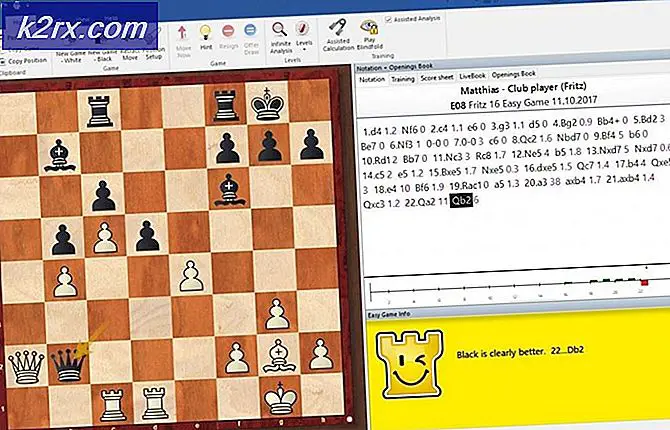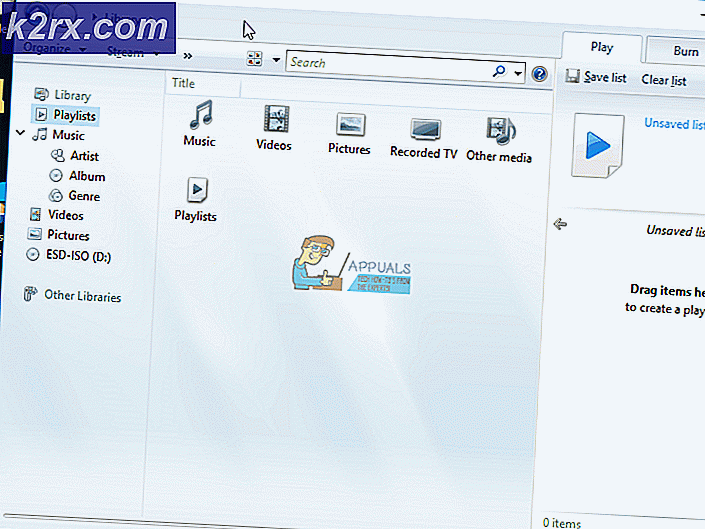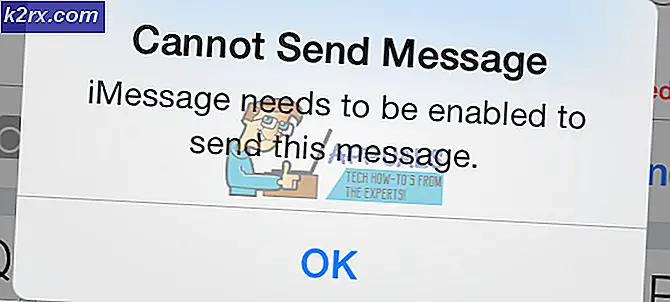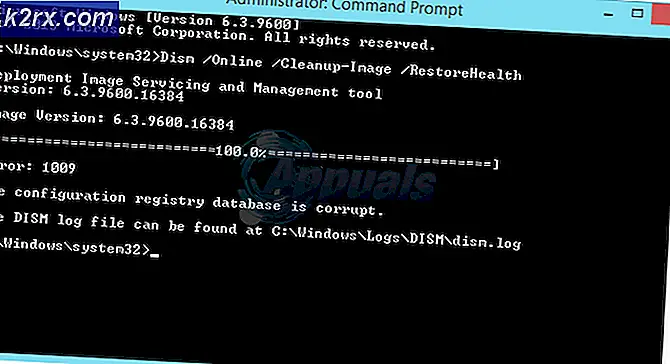วิธีการแก้ไขแพคเกจโหมดนักพัฒนาซอฟต์แวร์ล้มเหลวในการติดตั้ง รหัสข้อผิดพลาด 0x80004005
ข้อผิดพลาด 0x80004005 เป็นข้อผิดพลาดที่ไม่สามารถ ระบุได้ ซึ่งสามารถปรากฏในสถานการณ์จำนวนมาก ข้อผิดพลาดระบุว่าคอมโพเนนต์พิเศษบางอย่างที่ระบบปฏิบัติการจำเป็นต้องใช้เพื่อเปิดใช้งานคุณลักษณะเพิ่มเติมสำหรับการดีบักจะไม่ได้รับการติดตั้งโดยอัตโนมัติ คุณอาจได้รับมันเมื่อพยายามติดตั้ง Bash คุณอาจได้รับมันเมื่อคุณต้องการเปิดใช้งานโหมดนักพัฒนาซอฟต์แวร์และติดตั้งเนื่องจากไม่มีสาเหตุที่กำหนดซึ่งอาจเป็นรากของปัญหานี้ จะไม่ทำให้อุปกรณ์ของคุณไม่ได้ผลอย่างไรก็ตามหากคุณต้องการตัวเลือกสำหรับนักพัฒนาซอฟต์แวร์หรือ Bash อาจเป็นตัวจัดการข้อร้องเรียน
อย่างไรก็ตามสำหรับปัญหาดังกล่าวโดยเฉพาะอย่างยิ่งหากคุณได้รับข้อผิดพลาดนี้ขณะพยายามติดตั้งโหมดนักพัฒนาซอฟต์แวร์มีสองวิธีที่ได้รับรายงานว่าทำงานได้และคุณสามารถใช้อุปกรณ์ต่อไปได้
วิธีที่ 1: ติดตั้ง Developer Mode ด้วยตนเอง
นี่เป็นขั้นตอนสองขั้นตอนที่ง่ายกว่าและด้วยตนเองจะติดตั้งโหมดนักพัฒนาซอฟต์แวร์ในอุปกรณ์ของคุณหลังจากนั้นคุณสามารถใช้คุณสมบัติต่อไปได้ ขั้นตอนแรกคือเปิดแอป การตั้งค่า โดยกดปุ่ม Windows บนแป้นพิมพ์และพิมพ์ การตั้งค่า แล้วคลิกผลการค้นหา
เมื่ออยู่ภายในให้ค้นหาและเปิด Apps และคุณลักษณะต่างๆ
และเลือก Manage Optional features ที่ด้านบน
คลิกที่ Add a feature และเลือก Windows Developer Mode package ติดตั้งและรีบูตเครื่องคอมพิวเตอร์ของคุณ
PRO TIP: หากปัญหาเกิดขึ้นกับคอมพิวเตอร์หรือแล็ปท็อป / โน้ตบุ๊คคุณควรลองใช้ซอฟต์แวร์ Reimage Plus ซึ่งสามารถสแกนที่เก็บข้อมูลและแทนที่ไฟล์ที่เสียหายได้ วิธีนี้ใช้ได้ผลในกรณีส่วนใหญ่เนื่องจากปัญหาเกิดจากความเสียหายของระบบ คุณสามารถดาวน์โหลด Reimage Plus โดยคลิกที่นี่เมื่อทำเช่นนี้แล้วให้เรียกใช้ Elevated Command Prompt โดยการกด Windows และ X บนแป้นพิมพ์พร้อมกันและเลือก Command Prompt (Admin) จากเมนู
เมื่อภายในคุณควรใช้คำสั่งต่อไปนี้:
config เริ่มต้น debugregsvc = อัตโนมัติ
เมื่อคำสั่งเสร็จสิ้นให้กลับไปที่หน้า สำหรับนักพัฒนาซอฟต์แวร์ โดยกดปุ่ม Windows บนแป้นพิมพ์และพิมพ์ For Developers รหัสข้อผิดพลาดอาจยังอยู่ที่นั่น แต่คุณสามารถเปิดใช้งานคุณลักษณะที่คุณต้องการได้แล้ว
วิธีที่ 2: ปิดใช้งานคีย์รีจิสทรี UseWUServer
นี่เป็นวิธีที่สองในการแก้ปัญหานี้และคุณควรระมัดระวังในการทำบางอย่างผิดปกติภายในรีจิสทรีอาจทำให้ระบบปฏิบัติการของคุณเสียหายอย่างถาวร ทำตามคำแนะนำทีละคำและอย่าข้ามขั้นตอนเพื่อให้มั่นใจว่าคุณสามารถแก้ปัญหานี้ได้โดยไม่ต้องทำอีก
สิ่งแรกที่คุณควรทำก็คือเปิดหน้าต่างโต้ตอบ Run โดยกด Windows และ R บนแป้นพิมพ์พร้อมกัน ในกล่องพิมพ์ regedit.exe แล้วกด ตกลง หรือ Enter บนแป้นพิมพ์ของคุณ
ขณะนี้คุณควรจะอยู่ใน Registry Editor เมื่ออยู่ด้านในให้ใช้บานหน้าต่างนำทางด้านซ้ายเพื่อไปที่คีย์ต่อไปนี้:
HKEY_LOCAL_MACHINE \ SOFTWARE \ Policies \ Microsoft \ Windows \ WindowsUpdate \ AU
หมายเหตุ: ก่อนการแก้ไขให้คลิกขวาที่โฟลเดอร์หลักและเลือกส่งออกเพื่อสร้างสำเนาสำรองของคีย์ที่คุณจะแก้ไข
ภายในโฟลเดอร์แก้ไข UseWUServer และตั้งค่าเป็น 0 หรือลบโฟลเดอร์ AU ทั้งหมด
ควรทำหลังจาก 10-15 นาทีถ้าคุณต้องการเร่งกระบวนการคุณสามารถเปิด Elevated Command Prompt (ตามที่อธิบายไว้ในวิธีการก่อนหน้านี้) และใช้คำสั่งต่อไปนี้โดยกด Enter หลังจากแต่ละคำสั่งทำดังนี้
หยุดสุทธิ wuauserv
บิตหยุดสุทธิ
net stop cryptsvc
net start wuauserv
บิตหยุดสุทธิ
net stop cryptsvc
ปิด Command Prompt หลังจากนี้และเมื่อดำเนินการเสร็จสิ้นคุณจะไม่ต้องประสบปัญหานี้อีกต่อไป
ในขณะที่บางคนอาจไม่ได้ใส่ใจโดยปัญหานี้คนอื่น ๆ บางคนจะพบว่ามันป้องกันไม่ให้พวกเขาจากหลายสิ่งในเครื่องคอมพิวเตอร์ของพวกเขา ถ้าคุณเป็นหนึ่งในพวกเขาให้ทำตามวิธีการที่อธิบายไว้ก่อนหน้านี้และคุณควรจะกำจัดมันในเวลาไม่นาน
PRO TIP: หากปัญหาเกิดขึ้นกับคอมพิวเตอร์หรือแล็ปท็อป / โน้ตบุ๊คคุณควรลองใช้ซอฟต์แวร์ Reimage Plus ซึ่งสามารถสแกนที่เก็บข้อมูลและแทนที่ไฟล์ที่เสียหายได้ วิธีนี้ใช้ได้ผลในกรณีส่วนใหญ่เนื่องจากปัญหาเกิดจากความเสียหายของระบบ คุณสามารถดาวน์โหลด Reimage Plus โดยคลิกที่นี่